Zobrazení, přidání nebo odebrání souborů z iCloud Drivu v iCloudu pro Windows
Když si v iCloudu pro Windows nastavíte iCloud Drive, můžete se svými soubory a složkami z iCloud Drivu pracovat přímo na počítači s Windows – v Průzkumníku souborů nebo Průzkumníku Windows.
Stažení a zobrazení souborů
Na počítači s Windows otevřete Průzkumník souborů nebo Průzkumník Windows a na navigačním panelu klikněte na iCloud Drive.
Najděte a dvakrát klikněte na soubor, který chcete otevřít. Můžete otevřít jen soubor, který je stažený do vašeho počítače.
Ikona vedle názvu souboru značí stav stahování. Viz seznam ikon a popis toho, co znamenají. Můžete také připnout soubor nebo složku, abyste je ponechali stažené v zařízení.
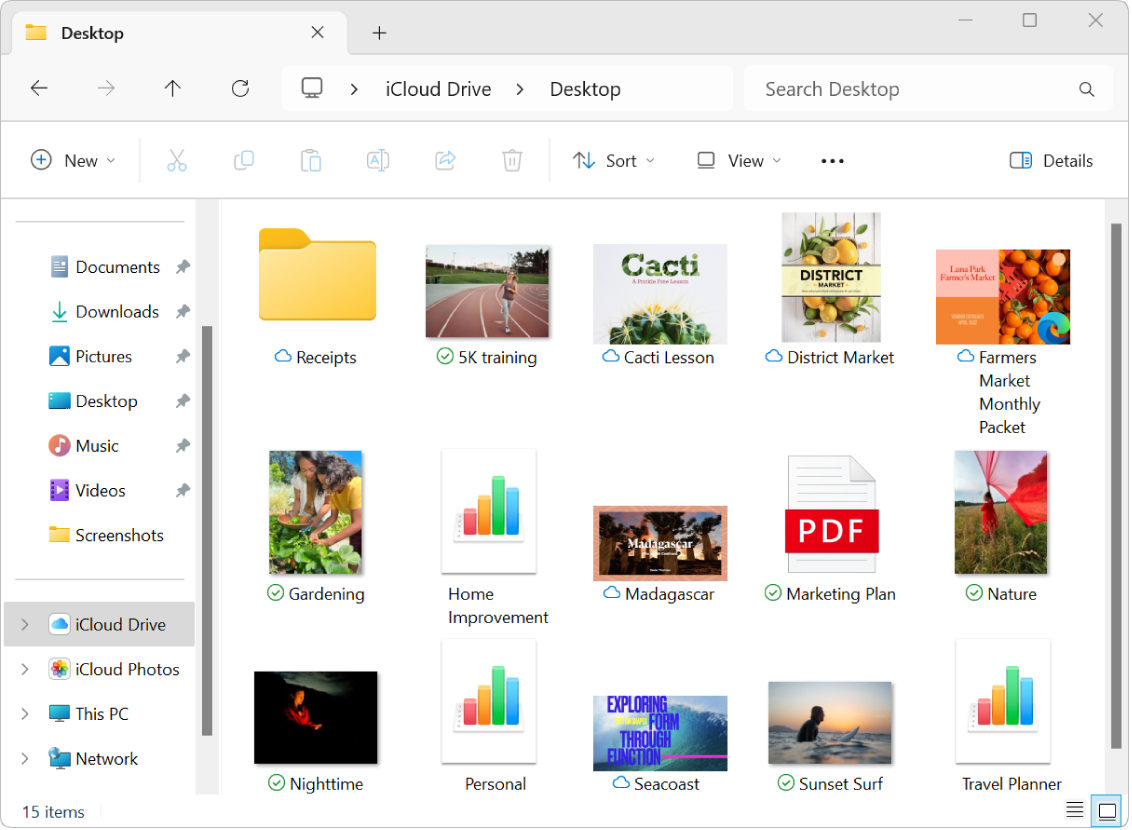
Pokud se vám soubor nedaří otevřít, možná byl vytvořen prostřednictvím aplikace, kterou v počítači nemáte nainstalovanou.
Poznámka: V iCloudu pro Windows verze 7 se všechny soubory z iCloud Drivu automaticky stahují do počítače.
Přidávání souborů na iCloud Drive
Na počítači se systémem Windows otevřete Průzkumníka souborů nebo Průzkumníka Windows.
Proveďte jeden z následujících kroků:
Přetáhněte soubory do iCloud Drive v podokně Navigace.
Klikněte pravým tlačítkem myši na soubor a vyberte možnost Sdílet. V nabídce „Sdílet pomocí“ vyberte možnost iCloud Drive, zvolte složku a klikněte na tlačítko OK.
K souborům se pak dostanete na všech zařízeních, na kterých máte zapnutý iCloud Drive. Přečtěte si článek Nastavení iCloud Drivu na všech vašich zařízeních v uživatelské příručce pro iCloud.
Přesunutí položek do počítače s Windows a jejich odebrání z iCloud Drivu
Na počítači s Windows otevřete Průzkumník souborů nebo Průzkumník Windows a na navigačním panelu klikněte na iCloud Drive.
Najděte položky, které chcete odebrat.
Přetáhněte položky z iCloud Drivu na plochu nebo do jiné složky na pevném disku.
Položky se přesunou do počítače s Windows a odeberou se z iCloud Drivu na všech zařízeních, na kterých máte iCloud Drive zapnutý. Pokud si to později rozmyslíte, můžete je přetáhnout zpátky do iCloud Drivu.